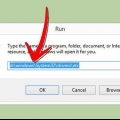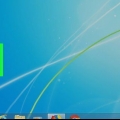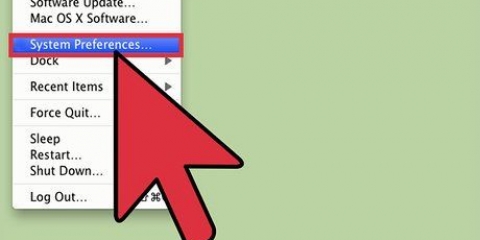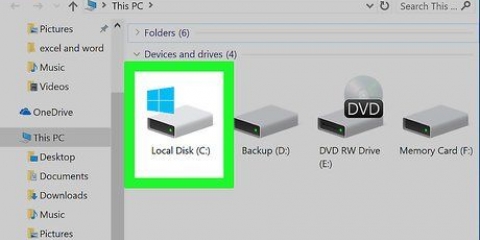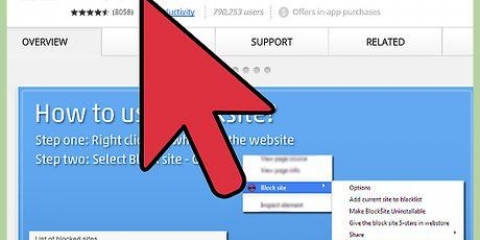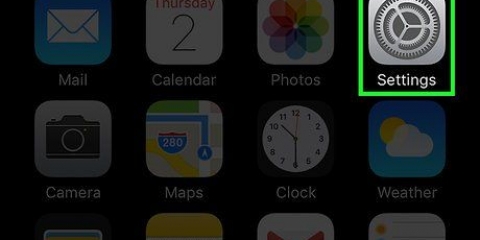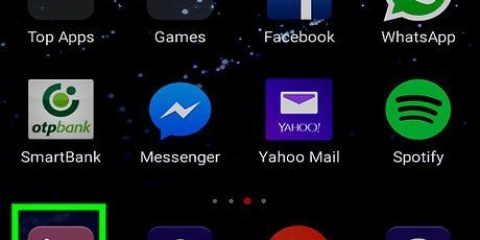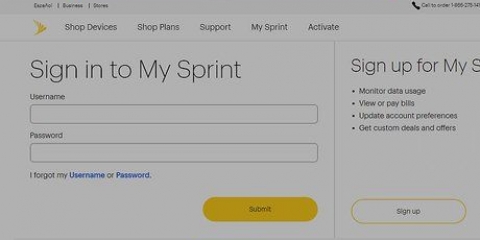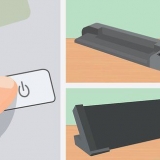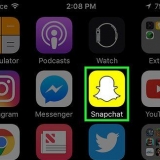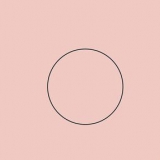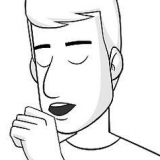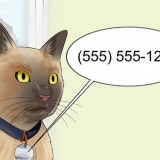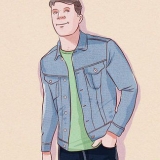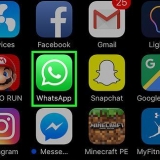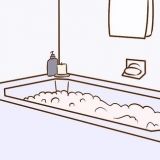Den fulde linje vil nu se nogenlunde sådan her ud: 127.0.0.1 www.facebook.com. For at blokere flere websteder skal hver URL være på en ny linje.

Bloker et websted i safari
Denne artikel vil lære dig, hvordan du blokerer bestemte websteder i Safari, på en iPhone og på en Mac. Du kan justere denne indstilling i menuen `Restrictions` på en iPhone, men på en Mac skal du redigere `hosts`-filen for at blokere et websted.
Trin
Metode 1 af 2: På en iPhone

1. Åbn din iPhones indstillinger
. Tryk på det grå tandhjulsikon for at åbne indstillingerne. Det er sandsynligvis på din startskærm. 
2. Rul ned og tryk
Generel. Denne mulighed er øverst i den tredje gruppe af muligheder, nær toppen af indstillingssiden.
3. Rul ned og trykGrænser. Denne mulighed er midt på siden.

4. Indtast din adgangskode for begrænsninger. Dette er den kode, du indstillede, da du aktiverede begrænsninger – den er ikke nødvendigvis den samme som din iPhones adgangskode.
Hvis du ikke har angivet nogen begrænsninger endnu, skal du trykke på `Indstil begrænsninger` og derefter indtaste din ønskede adgangskode.

5. Rul til sektionen "Tilladt indhold", og tryk påHjemmesider. Denne mulighed er cirka halvvejs nede på siden.

6. Trykke påBegræns eksplicitte websteder. Denne mulighed er nær toppen af siden. Der vil være et blåt flueben til venstre for indstillingen, hvilket indikerer, at den nu er aktiv.

7. Trykke påTilføj websted. Gør dette i sektionen `Tillad aldrig` (dvs. ikke i sektionen `Tillad altid`) nederst på siden.

8. Indtast URL`en på dit websted. Dette er den hjemmeside, du vil blokere. Sørg for at indtaste alle dele af URL`en (f.eks., `www.eksempel.com` i stedet for `eksempel.dk`).

9. Trykke påFærdig. Det er en blå knap i nederste højre hjørne af dit tastatur. Sådan blokerer du dit valgte websted i Safari.
Metode 2 af 2: På en stationær computer

1. Åbn Spotlight
. Klik på forstørrelsesglasikonet i øverste højre hjørne af skærmen.
2. type terminal i Spotlight. Dette vil søge efter Terminal-appen.

3. Klik på
Terminal. Dette er normalt det øverste søgeresultat under Spotlights søgelinje.
4. type
sudo nano /etc/hosts i terminalen og tryk på⏎ Retur. Dette vil køre en kommando for at åbne værtsfilen. Dette er en fil på din Mac, der holder styr på, hvilke hjemmesider du kan åbne i alle webbrowsere – inklusive Safari.
5. Indtast din Macs administratoradgangskode, og tryk på⏎ Retur. Dette er den adgangskode, du bruger til at logge ind på din Mac. Du vil ikke se tegnene, mens du skriver, men de vil blive indtastet i terminalen.

6. Vent på, at værtsfilen åbnes. Dette kan tage et par sekunder. Når filen er åben, kan du begynde at redigere den.

7. Rul hele vejen ned og tryk⏎ Retur. Brug ↓ piletast for at ramme bunden af filen. Tryk derefter på ⏎ Vend tilbage for at oprette en ny linje.

8. type
127.0.0.1 og tryk derefter påTab. Dette efterlader lidt plads imellem 127.0.0.1 og det næste stykke tekst.
9. Indtast URL`en på det websted, du vil blokere. I de fleste tilfælde betyder det, at du starter med www., indtast derefter navnet på webstedet (f.eks. `google`), og slutter med .com, .lige, eller .org.

10. Gem filen og luk tekstprogrammet. Når du har indtastet alle de hjemmesider, du vil blokere, kan du gemme og lukke ved at trykke Styring+O, og så videre ⏎ Retur. Klik på for at lukke værtsfilen Styring+x.

11. Ryd din DNS-cache. For at indstillingerne træder i kraft, skal du først rydde din DNS-cache. Du gør dette ved at gå til terminalen og skrive følgende:
sudo killall -HUP mDNSResponder; sige, at DNS-cachen er blevet tømt, og trykker ⏎ Retur.Tips
Hvis du blokerer et websted i menuen Begrænsninger, vil det blive blokeret for alle browsere på din enhed.
Advarsler
- Websteder, der er blokeret i værtsfilen på din Mac, vil blive blokeret for alle browsere.
Artikler om emnet "Bloker et websted i safari"
Оцените, пожалуйста статью
Populær